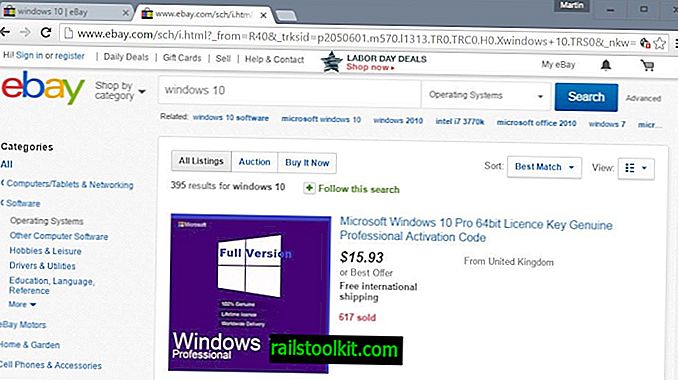Una delle caratteristiche meno conosciute di VLC Media Player è la capacità di convertire, transcodificare e rippare i media. La funzione è integrata in tutte le versioni recenti di VLC. Quindi, perché qualcuno dovrebbe voler convertire o rippare file multimediali con VLC? Uno dei motivi è che non è necessario installare un altro software per le conversioni. Se si utilizza VLC per la riproduzione multimediale, è possibile utilizzarlo altrettanto facilmente per le conversioni multimediali.
Ad alcuni utenti potrebbe piacere questa funzionalità al punto da decidere di passare a VLC come principale lettore multimediale. Se non lo hai già installato, puoi scaricarlo dal sito Web ufficiale. VLC è compatibile con i sistemi operativi Windows, Mac e Linux e le opzioni di conversione dovrebbero essere disponibili in tutte le versioni.
Avviare VLC e fare clic su Media> Converti / Salva. In alternativa puoi premere Ctrl-R per aprire la finestra di dialogo. La schermata File viene utilizzata per aggiungere file multimediali che si desidera convertire. Basta fare clic sul pulsante Aggiungi e utilizzare il browser dei file per aggiungere un file multimediale.
È possibile aggiungere un file di sottotitoli se si desidera o attivare l'impostazione Mostra più opzioni per visualizzare le opzioni avanzate che di solito non richiedono modifiche.

Un clic su Converti / Salva apre il passaggio finale della configurazione. La cartella di destinazione e il profilo di conversione sono selezionati in questa schermata.
VLC viene fornito con una buona dozzina di profili da cui convertire il video selezionato in un altro formato. I formati supportati tra gli altri sono mp4, webm, ts e ogg. Sono inoltre disponibili opzioni per convertire solo la sorgente audio o per creare profili di transcodifica personalizzati.
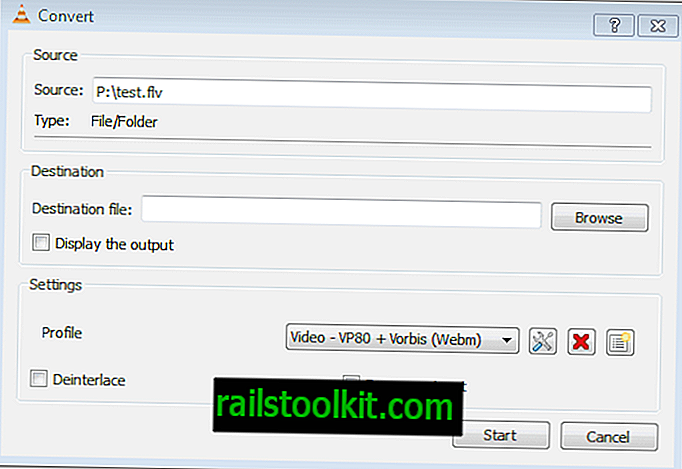
Un clic sul pulsante Nuovo profilo apre una schermata di configurazione in cui è possibile creare un nuovo profilo di conversione video.
Ciò include un codec audio e video selezionato, incapsulamento e sottotitoli. Codec audio e video aggiuntivi e incapsulamenti sono disponibili per la selezione qui.
VLC elaborerà il supporto selezionato nella finestra principale dell'applicazione. Ciò è indicato da uno stato di streaming e dall'avanzamento rapido del file video selezionato.
E questo è tutto. È conveniente utilizzare VLC per convertire i video se il programma è installato sul sistema. Le opzioni avanzate del profilo dovrebbero essere adatte alla maggior parte dei lavori di conversione.
Sembra che non sia possibile convertire più video contemporaneamente e salvarli come file separati, almeno non nella GUI. Se conosci un modo per farlo, fammelo sapere nei commenti.